
Sommario:
Informazioni su 802.11g 54Mbps USB Adapter
Configurazione e pianificazione della rete
Installazione e configurazione dell'adattatore per Windows 98SE/2000/Me/XP >
Utilità di configurazione wireless
Specifiche di prodotto per 802.11g 54Mbps USB Adapter
Guida utente di 802.11g 54Mbps USB Adapter
Installazione e configurazione dell'adattatore per Windows 98SE/2000/Me/XP
Requisiti del sistema
Per installare e utilizzare l'unità 802.11g 54Mbps USB Adapter, il computer deve possedere i seguenti requisiti:
- Una porta USB disponibile
- 10 Mb di spazio libero per l'installazione delle utilità e dei driver
- Sistema operativo Windows 98SE, 2000, Me o XP
Installazione di 802.11g 54Mbps USB Adapter
Prima dell'installazione
ATTENZIONE: è necessario installare il software e i driver pertinenti, prima di collegare 802.11g 54Mbps USB Adapter.
Nota: il numero di modello è 5422.
Nota: per ottenere le informazioni più aggiornate, visitare l'indirizzo http://www.usr.com/support
Accendere il computer desktop o il portatile. Se viene richiesta, digitare la password.
Nota: verificare la lettera assegnata all'unità CD-ROM prima di iniziare l'installazione del nuovo prodotto, poiché sarà necessaria per installare il software in modo appropriato.
Nota: durante l'installazione potrebbe essere richiesto di inserire il CD-ROM del sistema operativo Windows in uso. Assicurarsi di averlo a disposizione nel caso sia necessario utilizzarlo.
Nota: se tutte le porte USB del computer sono occupate da altri dispositivi USB, usare un cavo di estensione USB o un hub USB per collegare 802.11g 54Mbps USB Adapter.
Nota: se si collega 802.11g 54Mbps USB Adapter a una porta USB 1.1, è possibile che venga visualizzato un messaggio in cui si avvisa che un dispositivo USB ad alta velocità è collegato a una porta USB che non è compatibile con l'alta velocità. Ciò non avrà effetto sulla procedura d'installazione.
Fase uno: installazione di software e driver
Inserire il CD-ROM di installazione U.S. Robotics nell'unità CD-ROM.
Nota: se il CD-ROM non si avvia automaticamente, fare clic su Start/Avvio, Esegui, digitare D:\setup (se l'unità CD-ROM utilizza una lettera diversa, digitare tale lettera invece di "D") e fare clic su OK.
A questo punto si accederà all'interfaccia grafica (GUI) del CD di installazione. Quando richiesto, selezionare la lingua desiderata.
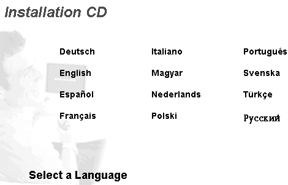
Leggere il contratto di licenza e fare clic su Yes (Sì).
Selezionare 802.11g 54Mbps USB Adapter e fare clic su Software. Fare clic su 802.11g 54Mbps USB Adapter Utility and Drivers (Utilità e driver di 802.11g 54Mbps USB Adapter). Seguire le istruzioni visualizzate per completare la procedura di installazione.
Windows Me: Se richiesto, riavviare il computer e seguire le istruzioni a schermo.
Fase due: installazione di 802.11g 54Mbps USB Adapter sul computer.
Se richiesto, inserire 802.11g 54Mbps USB Adapter nella porta USB disponibile del computer.

Nota: affinché possa essere rilevato, assicurarsi che 802.11g 54Mbps USB Adapter sia inserito completamente nella porta USB del computer.
Selezionare il Paese. Windows rileverà il nuovo hardware. Se viene richiesta la località dei driver, selezionare Installazione automatica software (Consigliata) e fare clic su Avanti.
Seguire le istruzioni a schermo per completare la procedura di installazione.* Se viene richiesto, selezionare No, riavviare il computer in seguito, chiudere tutte le finestre e riavviare il computer.
*Nota: se viene visualizzata la schermata "Firma digitale non trovata" o "Test del logo Windows", fare clic su Sì o Continua. U.S. Robotics ha svolto test approfonditi del driver con l'hardware supportato, verificando la compatibilità con Windows 2000, Me e XP. Poiché U.S. Robotics desidera che i propri clienti sfruttino appieno i vantaggi delle funzionalità dell'adattatore di rete, i driver sono ora disponibili.
Nota: se in qualsiasi momento viene richiesto il CD-ROM del sistema operativo Windows, rimuovere il CD di installazione U.S. Robotics e inserire il CD-ROM di Windows nell'unità CD-ROM. Terminata la copia dei file, rimuovere il CD-ROM di Windows e inserire nuovamente il CD-ROM di installazione U.S. Robotics.
Fase tre: connessione di 812.11g 54Mbps USB Adapter ad una rete wireless.
Sul desktop, accanto all'orologio sulla barra delle applicazioni, viene ora visualizzata l'icona dell'utilità di configurazione. L'utilità di configurazione viene utilizzata per modificare o verificare le informazioni di configurazione riguardanti 802.11g 54Mbps USB Adapter. L'icona dell'utilità di configurazione assumerà un colore diverso a seconda dello stato della connessione wireless: rosso indica che la rete è scollegata, giallo rileva una scarsa qualità di collegamento e verde indica che la qualità di connessione è ottimale. 802.11g 54Mbps USB Adapter si connetterà automaticamente al router wireless disponibile. È necessario verificare la connessione al router wireless corretto.
![]()
![]()
Fare doppio clic sull’icona dell'utilità di configurazione. Quando si avvia l'utilità di configurazione, è possibile visualizzare le informazioni relative alla connessione nelle schede Configuration e Link Information. Se non si è connessi al router wireless corretto, è possibile ricercare un router wireless a cui collegarsi o immettere i dati relativi a un router wireless specifico.
Per ricercare un router wireless, fare clic sulla scheda Site Survey (Analisi sito). Individuare il router wireless desiderato all'interno dell'elenco, selezionarlo e fare doppio clic. Se il router wireless desiderato non viene visualizzato nell'elenco, fare clic su Scan (Esegui scansione) per effettuare la ricerca. L'SSID predefinito di 802.11g 54Mbps Router è USR5562.
Se, nella rete wireless, è attivata la funzione di sicurezza e si desidera effettuare il collegamento o immettere i dati relativi alla configurazione, è necessario configurare un profilo. Per ottenere informazioni a riguardo, fare riferimento alla sezione Utilità di configurazione wireless di questa Guida Utente.
Una volta effettuato il collegamento a una rete wireless, fare clic sulla scheda Link Information (Informazioni collegamento). Viene visualizzata un'immagine, che rappresenta un computer e un dispositivo wireless. Se nell'immagine vengono visualizzate le onde di segnale tra il computer e il dispositivo wireless, l'utente è collegato alla rete wireless.
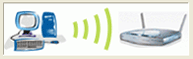
Se non si riesce a stabilire una connessione a Internet o al router wireless corretto, verificare le impostazioni di configurazione e consultare la sezione Risoluzione di problemi di questa guida utente.
Congratulazioni! L'installazione di 802.11g 54Mbps USB Adapter è terminata.
Per informazioni relative alla risoluzione di problemi e all'assistenza tecnica, consultare la sezione Risoluzione dei problemi in questa guida utente o il sito Web U.S. Robotics Web all'indirizzo www.usr.com
Registrazione del prodotto
Fare clic su Support (Supporto) dall'interfaccia utente del CD-ROM di installazione. Fare clic su Product Registration (Registrazione prodotto), quindi su http://www.usr.com/productreg
È inoltre possibile aprire un browser Web e digitarvi l'indirizzo http://www.usr.com/productreg
Opzioni avanzate
Attivazione della condivisione di file e stampanti
Per attivare la condivisione di file e stampanti in una rete wireless, eseguire i seguenti passi sui computer dotati di 802.11g 54Mbps USB Adapter.
Utenti Windows 98 e Me: fare clic su Start, Impostazioni, quindi su Pannello di controllo. Fare doppio clic su Rete, quindi fare clic sul pulsante Condivisione file e stampanti. Nella finestra Condivisione file e stampanti, selezionare entrambe le caselle, quindi fare clic su OK. La condivisione di file e stampanti è adesso attivata.
Nota: se il computer in uso è connesso direttamente ad Internet e non si utilizza un programma firewall o un firewall hardware, possono verificarsi problemi di protezione.
Utenti Windows 2000 e XP: la condivisione di file e stampanti è attivata automaticamente nella modalità Amministratore di Windows 2000 e XP.
Attivazione della condivisione di Internet
Per attivare la condivisione di Internet su una rete wireless, eseguire i seguenti passi sui computer dotati di 802.11g 54Mbps USB Adapter.
Utenti Windows 98: fare clic su Start, Impostazioni, quindi su Pannello di controllo. Fare doppio clic su Installazione applicazioni, quindi scegliere la scheda Installazione di Windows. Selezionare Accesso a Internet, quindi fare clic su Dettagli. Selezionare Condivisione connessione Internet e fare clic su OK. Fare clic su Applica per avviare l'installazione guidata della condivisione connessione Internet. Fare clic su Avanti, selezionare l'adattatore USB wireless per collegarsi ad Internet e fare clic su Avanti. Fare clic su Avanti per creare un disco per la configurazione del client, inserire un disco vuoto nell'unità disco da 3,5 pollici, quindi fare clic su OK. Questo disco sarà utilizzato per configurare la condivisione di Internet in Windows 98. Fare clic su Fine per completare la configurazione della condivisione di Internet e riavviare il computer.
Utenti Windows 2000: per poter utilizzare la condivisione di Internet, è necessario disporre di due adattatori di rete oppure di un adattatore di rete e un modem. Fare clic su Start, Impostazioni, quindi Rete e connessioni remote. Fare clic con il pulsante destro del mouse sulla connessione LAN utilizzata per il collegamento a Internet, quindi fare clic su Proprietà. Fare clic sulla scheda Condivisione. Selezionare la casella di questa finestra che consente di attivare la condivisione di Internet, quindi fare clic su Applica. Fare clic con il pulsante destro del mouse sulla connessione LAN inclusa nell'elenco, quindi fare clic su Proprietà. Selezionare Protocollo Internet e fare clic su Proprietà. Fare clic sulla scheda DNS, annotare l'indirizzo DNS visualizzato, quindi tornare alla finestra Rete e connessioni remote. Fare clic con il pulsante destro del mouse sull'adattatore wireless incluso nell'elenco, quindi fare clic su Proprietà. Selezionare Protocollo Internet e fare clic su Proprietà. Fare clic sulla scheda DNS e digitare l'indirizzo DNS che è elencato nella connessione LAN.
Utenti Windows Me: fare clic su Start, Impostazioni, quindi su Pannello di controllo. Fare doppio clic su Installazione applicazioni, quindi scegliere la scheda Installazione di Windows. Selezionare Comunicazioni, quindi fare clic su Dettagli. Selezionare Condivisione connessione Internet e fare clic su OK. Fare clic su Applica per avviare l'Installazione guidata rete. Fare clic su Avanti e selezionare Sì, il computer utilizza. Selezionare la connessione diretta ad Internet dal menu a discesa e fare clic su Avanti. Quando richiesto, creare un disco di installazione della rete che potrà essere utilizzato per la configurazione della condivisione di Internet in Windows 98 e Me. Una volta creato il disco, fare clic su Avanti. Fare clic su Fine per completare la configurazione della rete e riavviare il computer.